
iRacing:起動からレース参加・練習まで
私の起動からレース・練習への参加の手順です。
iRacingのUIは、いろんなメニューがありますが、
初心者へは、わかりにくい仕様なので、
参考にしてもらえればと思います。
↓ ①起動したら、UIが立ち上がります。
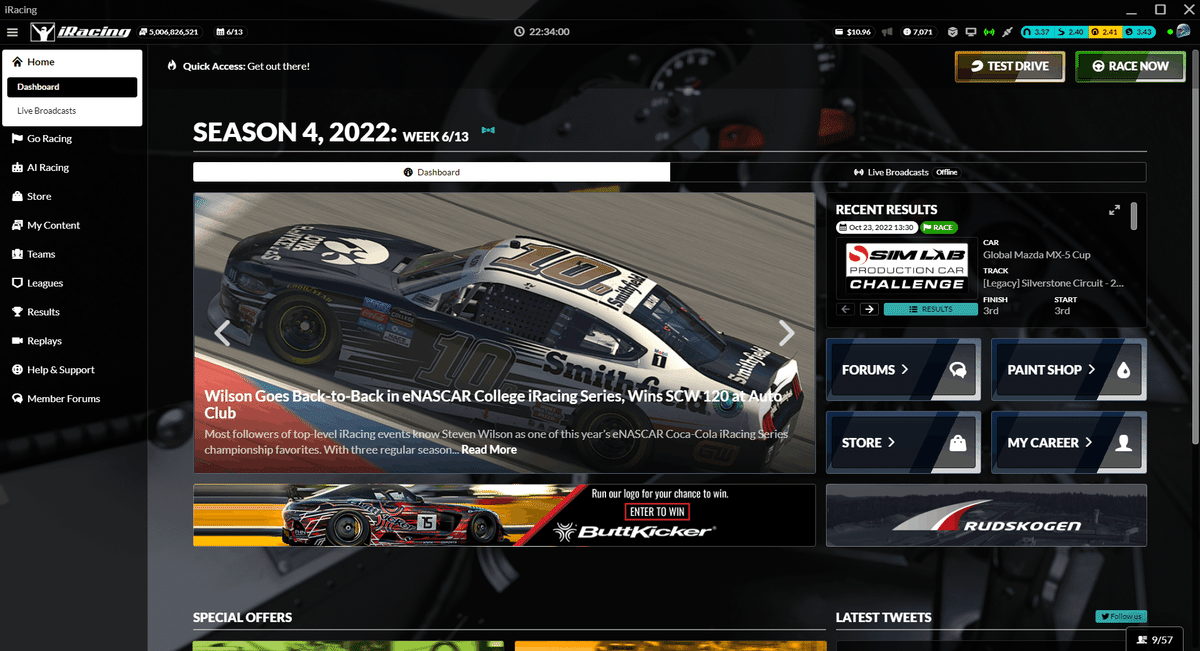
↓ ②左メニューの「Go Racing」→「Series List」をクリック。
私は「Road」ばかりなので、絞り込みます。
リスト右上のCategoryから「Road」で絞込。
さらに、リスト上部の項目の「時計マーク」で
レース開催までの残り時間短い順にします。(下記の画像)
※「Up Next」からでも同じことができますが、
リストが多すぎて醜いと思っています。
そんな方は、下記をお勧めします。
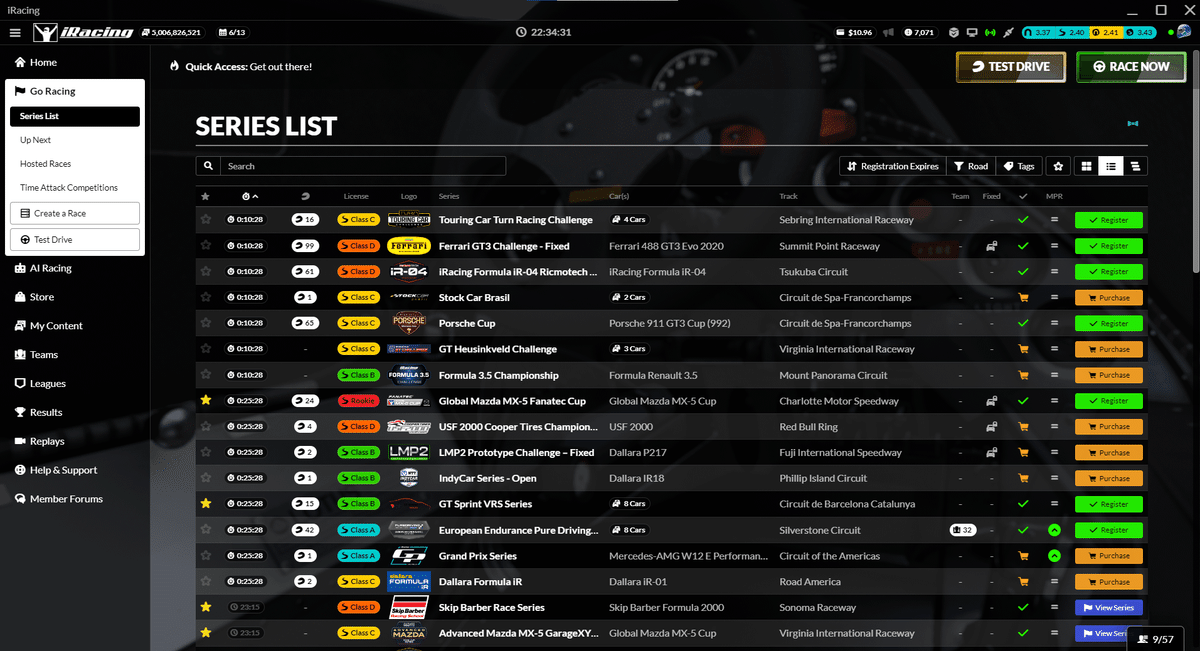
↓ ③さらにリスト一番右の☆を★にして、
(自分が参戦しているシリーズなど)
絞込の「☆」を押すと、下記のようにすっきりします。

↓ ④上記のリストから、「Global Mazda MX-5 ~」に参加する説明ですが
「Global Mazda MX-5 ~」をクリックすると画面が変わり
下記のようになります。


練習したい人は、いくつかあるPRACTICEサーバーの中から、適当なサーバーを選んでください。
基本は、部屋の開始時間が新しいところに入った方が、長時間練習できますね。また、1つの部屋には人数制限があるので、入れなかった場合は、違う部屋に入りましょう。
レースにエントリーしたい人は、レースを選択。(レース開始30分前にエントリーできるようになります。)
※レースにエントリーすると、どこかのPRACTICEサーバーに割り振られます。あくまでも、レースエントリー済みのPRACTICEサーバー参加者です。よって、練習のために部屋に入っている人も共有することになります。
ライバルの走り方や、タイムなどを参考にしたい場合は、このPRACTICE部屋を使い、一人で練習したい場合は、リスト右下の「Solo Race」から「Test Drive」を選んでください。※「Time Trial」は機会があれば説明します。
